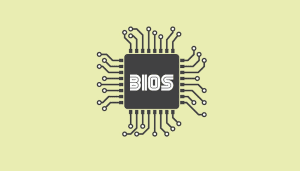Việc sử dụng máy tính lâu ngày thường dẫn đến tình trạng máy chạy chậm, đầy bộ nhớ, hoặc gặp lỗi hệ thống. Một trong những nguyên nhân chính là sự tích tụ của các tập tin rác – bao gồm file tạm, bộ nhớ đệm, log lỗi, hoặc dữ liệu không cần thiết từ các phần mềm đã gỡ cài đặt. Việc dọn dẹp rác không chỉ giúp lấy lại dung lượng ổ đĩa mà còn cải thiện hiệu suất tổng thể của máy tính.
Trong bài viết này, chúng ta sẽ cùng tìm hiểu cách dọn dẹp rác trên PC (Windows) theo từng bước cụ thể, dễ thực hiện và an toàn cho hệ thống.

1. Sử dụng công cụ dọn dẹp tích hợp sẵn của hệ điều hành
| Hệ điều hành | Cách thực hiện | Các bước chi tiết | Mẹo / Lưu ý |
|---|---|---|---|
| Windows | Cách 1: Disk Cleanup (mọi phiên bản) | 1. Windows + S → gõ Disk Cleanup → mở ứng dụng. 2. Chọn ổ đĩa (thường C:). 3. Tick vào: Temporary Internet Files, Recycle Bin, Temporary files, Thumbnails. 4. Nhấn OK → Delete Files. | – Nhấn Clean up system files để xóa Windows Update Cleanup & Previous Windows installations. – Chỉ xóa bản Windows cũ nếu chắc chắn không quay lại. |
| Cách 2: Storage Sense (Windows 10/11) | 1. Windows + I → Settings → System → Storage 2. Bật Storage Sense. 3. Vào Configure Storage Sense or run it now. 4. Chọn thời gian xóa file tạm & thùng rác (ví dụ 30 ngày). 5. Nhấn Clean now để chạy ngay. | – Tiện cho người hay quên, vì chạy tự động.- – Có thể bật để xóa file tạm định kỳ. | |
| macOS | Storage Management | 1. Click biểu tượng Apple → About This Mac. 2. Tab Storage → Manage. 3. Dùng các tùy chọn: Store in iCloud, Optimize Storage, Empty Trash Automatically, Reduce Clutter. 4. Với Reduce Clutter: xem danh sách file lớn và xóa thủ công. | – Store in iCloud: cần đủ dung lượng iCloud.- Empty Trash – Automatically: tự xóa thùng rác sau 30 ngày. – Kiểm tra file trước khi xóa để tránh mất dữ liệu quan trọng. |
Lưu ý chung
- Với máy có ít dung lượng, nên bật tính năng tự động dọn để không phải thao tác thủ công mỗi lần.
- Luôn kiểm tra trước khi xóa: Nhất là với mục “Previous Windows installations” hoặc file tải về, vì sau khi xóa sẽ không thể khôi phục.
2. Dọn Recycle Bin (Thùng rác)
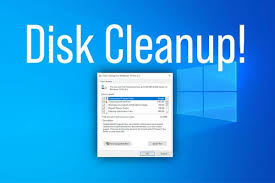
Khi xóa file trên Windows, chúng thường vẫn nằm trong Recycle Bin và chiếm dung lượng ổ đĩa.
Để dọn nhanh, nhấp chuột phải vào biểu tượng Recycle Bin trên Desktop → chọn Empty Recycle Bin → xác nhận. Nếu muốn xóa một vài file, mở Recycle Bin, chọn file cần xóa rồi nhấn Delete, hoặc chọn Restore để khôi phục. Bạn có thể vào Properties để giới hạn dung lượng thùng rác hoặc bật tùy chọn xóa luôn mà không lưu vào đây.
3. Xóa file tạm thủ công trong thư mục Temp
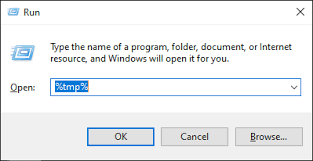
Windows thường lưu nhiều file tạm (cache, log, file cài đặt) trong thư mục Temp, lâu ngày sẽ chiếm nhiều dung lượng. Bạn có thể xóa chúng để giải phóng ổ đĩa:
Cách thực hiện:
- Nhấn
Windows + R, nhập%temp%→ Enter. - Chọn tất cả các file trong thư mục hiện ra (
Ctrl + A) → NhấnDelete. - Làm tương tự với
C:\Windows\Tempnếu bạn có quyền admin.
Lưu ý: Một số file đang được hệ thống sử dụng sẽ không xóa được — hãy chọn “Skip” khi gặp thông báo. Không ảnh hưởng đến Windows vì đây chỉ là file tạm, nhưng bạn nên đóng các ứng dụng đang chạy trước khi dọn để xóa được nhiều hơn.
4. Gỡ cài đặt phần mềm không dùng đến
Các ứng dụng không sử dụng không chỉ chiếm dung lượng ổ đĩa mà còn có thể chạy ngầm, làm chậm máy. Hãy gỡ bỏ chúng để tối ưu hệ thống:
- Windows 10/11: Mở Settings → Apps → Apps & Features, chọn ứng dụng không cần → Uninstall.
- macOS: Mở Finder → Applications, kéo ứng dụng không cần dùng vào Trash, sau đó Empty Trash để xóa hoàn toàn.
Mẹo: Trên Windows, có thể dùng phần mềm bên thứ ba như Revo Uninstaller để gỡ triệt để. Trên macOS, nếu muốn xóa cả file cấu hình còn sót, hãy dùng công cụ như AppCleaner.
5. Dọn dẹp trình duyệt
Trình duyệt như Chrome, Firefox, Edge thường lưu lại nhiều dữ liệu cache và cookies.
Cách làm với Google Chrome:
- Vào
Settings→Privacy and security→Clear browsing data. - Chọn loại dữ liệu cần xóa: cached images, cookies, history…
- Nhấn Clear data.
6. Sử dụng phần mềm dọn dẹp rác chuyên dụng
Nếu muốn tiết kiệm thời gian và tự động hóa quá trình dọn dẹp, bạn có thể dùng các phần mềm chuyên dụng. Những công cụ này giúp xóa file tạm, dọn cache, tối ưu registry (Windows), gỡ phần mềm triệt để và thậm chí tối ưu khởi động hệ thống.

Một số lựa chọn phổ biến:
- CCleaner (Windows, macOS): Giao diện đơn giản, hỗ trợ dọn file tạm, lịch sử trình duyệt, registry. Có bản miễn phí và bản Pro.
- BleachBit (Windows, Linux, macOS): Mã nguồn mở, nhẹ, không quảng cáo, hỗ trợ nhiều ứng dụng.
- Glary Utilities (Windows): Bộ công cụ tối ưu toàn diện, có trình quản lý khởi động, chống phân mảnh, dọn rác.
- Advanced SystemCare (Windows): Giao diện trực quan, có tính năng tăng tốc và bảo vệ hệ thống.
Lưu ý
- Chỉ tải phần mềm từ trang chính thức để tránh mã độc.
- Khi dọn registry hoặc file hệ thống, nên sao lưu trước để phòng lỗi.
- Không nên lạm dụng, chỉ chạy 1–2 tuần/lần là đủ.
7. Kiểm tra và tối ưu hóa ổ đĩa (Defragmentation)
Trên ổ cứng HDD, dữ liệu có thể bị lưu rải rác (phân mảnh) khiến đầu đọc phải di chuyển nhiều hơn, làm giảm tốc độ truy xuất. Chống phân mảnh sẽ sắp xếp lại dữ liệu để tăng hiệu suất đọc/ghi.
Cách thực hiện trên Windows:
- Mở Start → gõ Defragment → chọn Defragment and Optimize Drives.
- Chọn ổ HDD cần tối ưu → nhấn Optimize.
- Chờ quá trình hoàn tất (có thể mất vài phút đến hàng giờ tùy dung lượng).
Lưu ý:
- Đảm bảo máy tính được cấp điện liên tục trong quá trình tối ưu.
- Chỉ áp dụng cho HDD. Ổ SSD không cần (và không nên) chống phân mảnh vì có cơ chế truy xuất khác, chỉ cần Optimize bằng lệnh TRIM.
- Nên thực hiện 1–2 tháng/lần hoặc khi thấy tốc độ đọc/ghi chậm rõ rệt.
8. Quản lý dung lượng của System Restore
System Restore lưu các bản sao hệ thống, nhưng nếu để mặc định, chúng có thể chiếm nhiều GB.
- Control Panel → System → System Protection → Configure → giảm dung lượng tối đa hoặc xóa điểm khôi phục cũ.
Lưu ý : Chỉ nên giảm chứ không tắt hoàn toàn, để vẫn có khả năng phục hồi khi cần.
9. Mẹo tối ưu hiệu suất cho máy tính

9.1 Vệ sinh máy tính thường xuyên
Bụi bẩn bám trong quạt tản nhiệt, khe gió và bàn phím không chỉ khiến máy nóng hơn mà còn làm giảm hiệu suất và tuổi thọ linh kiện. Bạn nên vệ sinh định kỳ:
- Môi trường sạch, ít bụi: 6–12 tháng/lần.
- Môi trường nhiều bụi hoặc nuôi thú cưng: 3–6 tháng/lần.
- Dùng máy cho tác vụ nặng (gaming, render…): 3–4 tháng/lần.
Khi vệ sinh, hãy tắt máy, rút nguồn, dùng khí nén hoặc chổi mềm để làm sạch bụi, lau màn hình và bàn phím bằng khăn microfiber. Với PC, có thể mở thùng máy để vệ sinh kỹ hơn và thay keo tản nhiệt CPU/GPU mỗi 1–2 năm.
9.2 Cập nhật hệ điều hành và driver
Luôn giữ Windows/macOS và driver card đồ họa, âm thanh, mạng… ở phiên bản mới để tận dụng hiệu suất tối ưu và vá lỗi bảo mật.
9.3 Quản lý phần mềm khởi động cùng hệ thống
Tắt bớt ứng dụng tự chạy khi mở máy (Startup programs) để rút ngắn thời gian boot và tiết kiệm RAM.
- Windows: Task Manager → tab Startup.
- macOS: System Settings → Login Items.
9.4 Nâng cấp phần cứng
- Thêm RAM nếu máy hay bị full bộ nhớ.
- Thay HDD bằng SSD để tăng tốc độ khởi động và mở ứng dụng.
9.5 Chống virus và malware
- Cài phần mềm diệt virus đáng tin cậy (Windows Defender, Malwarebytes, Bitdefender…).
- Quét định kỳ để tránh mã độc chiếm tài nguyên.
9.6 Tối ưu pin (laptop)
- Tránh để pin tụt xuống 0% hoặc sạc liên tục 100% trong thời gian dài.
- Sử dụng chế độ tiết kiệm pin khi làm việc nhẹ.
10. Kết luận
Dọn dẹp rác trên máy tính là một thói quen quan trọng giúp tăng tuổi thọ thiết bị và đảm bảo hiệu suất ổn định trong quá trình sử dụng. Với các bước hướng dẫn trên, bạn có thể làm sạch hệ thống một cách an toàn và hiệu quả mà không cần kiến thức kỹ thuật chuyên sâu. Hãy duy trì việc này định kỳ (mỗi tuần hoặc mỗi tháng) để giữ cho máy luôn hoạt động mượt mà.
Nếu bạn đang sử dụng máy tính để làm việc, học tập, hoặc chơi game, thì việc duy trì một hệ thống sạch sẽ và tối ưu hóa sẽ giúp tiết kiệm thời gian và tránh nhiều lỗi phát sinh không mong muốn.